Ставимо фотостатус ВКонтакте
Як і будь-яка інша соціальна мережа, сайт ВКонтакте був розроблений для того, щоб люди могли спілкуватися між собою в будь-який зручний час. Саме для цих цілей VK.com надає користувачам різні стікери і смайлики, що дозволяють демонструвати живі емоції.
Досить давно користувачами був придуманий новий спосіб прикраси власної сторінки ВКонтакте - використання фотостатусов. Даний функціонал не є стандартним для VK, однак нічого не заважає абсолютно будь-якому користувачеві скористатися деякими сторонніми методами установки такого виду статусу без будь-яких наслідків.
зміст
Ставимо фотостатус до себе на сторінку
Для початку варто обумовити, що ж власне таке фотостатус. Таким промовистою словом названа стрічка фотографій, що розташовується на сторінці кожного користувача під основною інформацією профілю.
Якщо на вашій сторінці не був встановлений фотостатус, то вищезгадану простір, тобто, блок фотографій, буде зайнятий звичайними знімками в порядку завантаження. Сортування, при цьому, відбувається виключно за датою, але порядок може бути порушений шляхом самостійного видалення фото з цієї стрічки.
При будь-яких обставинах, після установки фотостатуса на сторінку, від вас вимагається видаляти зі стрічки нові фотографії. В іншому випадку, цілісність встановленого статусу буде порушена.
Встановити статус з фотографій на сторінку можна багатьма способами, однак більша частина цих методів зводитися до використання однотипних додатків. При цьому, безумовно, є й інші варіанти установки фотостатуса, в тому числі ручної.
Спосіб 1: використовувалася програма
У соціальній мережі ВКонтакте існує кілька додатків, кожне з яких було розроблено спеціально для того, щоб полегшити користувачам процес установки статусу з фотографій. Кожне таке доповнення є повністю безкоштовним і доступним кожному господарю профілю VK.com.
Такі додатки надають функціонал двох типів:
- установка готового фотостатуса з бази даних;
- створення фотостатуса з наданою користувачем картинки.
База даних кожного такого додатка досить обширна, так що ви можете з легкістю знайти те, що підходить саме вам. Якщо ж вам хочеться встановити заздалегідь підготовлену картинку, від вас будуть потрібні деякі додаткові дії.
- Увійдіть на сайт ВКонтакте під своїм логіном і паролем і перейдіть в розділ «Ігри» через головне меню.
- На сторінці, відшукайте рядок пошуку «Пошук по іграх».
- В якості пошукового запиту введіть слово «ФотоСтатуси» і виберіть перше ж знайдене додаток , Що використовується найбільшою кількістю користувачів.
- Відкривши додаток, ознайомтеся з вже існуючими фотостатусамі. При необхідності скористайтеся пошуком і функціоналом сортування за категоріями.
- Якщо вас не влаштовують статуси, створені іншими людьми, ви можете створити власний через натискання кнопки «Створити».
- Перед вами з'явиться вікно з можливістю завантаження і редагування файлу зображення. Натисніть кнопку «Вибрати», щоб завантажити картинку для створюваного фотостатуса.
- Після закінчення завантаження зображення для статусу, ви можете виділити зону картинки, яка буде відображена на вашій сторінці. Решта частини будуть обрізані.
- Закінчивши з областю виділення, натисніть кнопку «Завантажити».
- Далі вам буде продемонстрований кінцевий варіант статусу. Клацніть по кнопці «Встановити», щоб зберегти фотостатус до себе на сторінку.
- Перейдіть на свою сторінку ВКонтакте, щоб переконатися в правильності встановленого статусу з картинок.
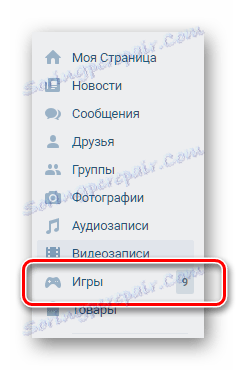
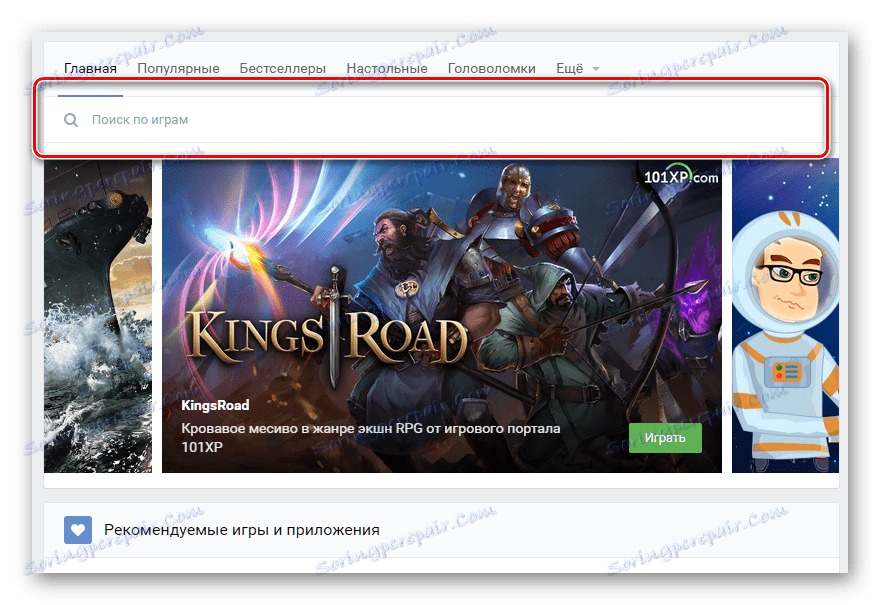
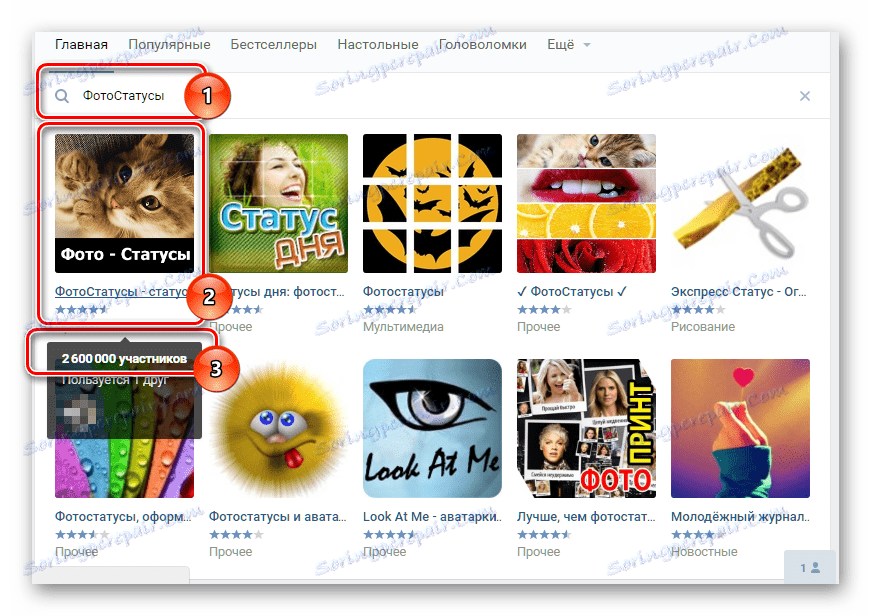


Головною умовою для завантаження файлу є його розмір, який повинен бути більш ніж 397х97 пікселів. Бажано вибирати картинки в горизонтальній орієнтації, щоб уникнути проблем з неправильним відображенням.

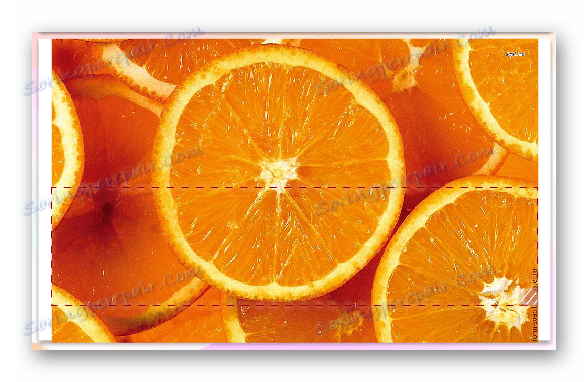
Також зверніть увагу на пункт «Додавати в загальний каталог». Якщо ви поставите галочку, то ваш фотостатус буде додано до загального каталог користувальницьких картинок. Інакше - встановлений тільки на вашій стіні.
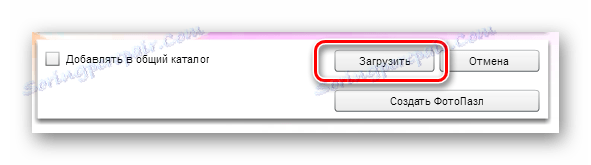
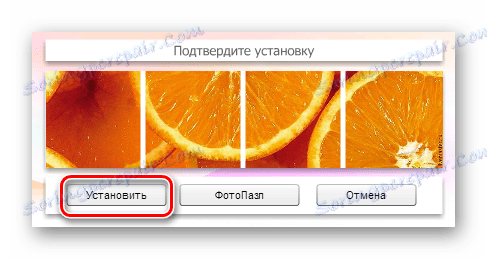
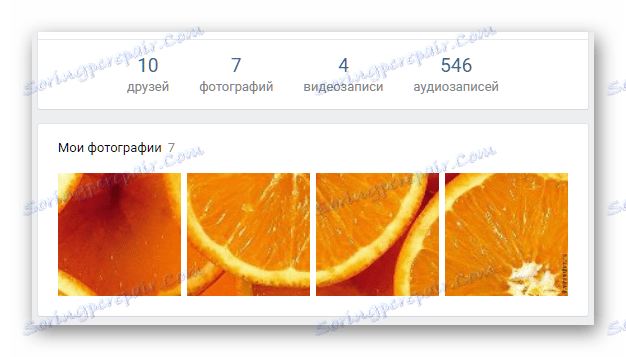
Головне достоїнство методу полягає в тому, що ви можете в кілька кліків перетворити свою фото стрічку в витончене цілісне зображення. Умовним ж і єдиним мінусом є наявність реклами практично в кожному такому додатку.
Така методика установки фотостатуса на сторінку ВКонтакте є максимально оптимальної для звичайного користувача. До того ж, додаток виконає не просто установку картинок в стрічку в правильному порядку, але і створить спеціальний альбом для себе. Тобто, завантажені картинки не стануть проблемою для всіх інших фотоальбомів.
Спосіб 2: ручна установка
У цьому випадку від вас буде потрібно куди більше дій, ніж в попередньому способі установки фотостатуса. Крім того, вам буде потрібно фоторедактор, наприклад, Adobe Photoshop , і деякі навички праці з ним.
Варто також уточнити, що якщо у вас немає досвіду роботи з фоторедакторами, ви можете знайти в інтернеті вже готові картинки для фотостатуса.
- Відкрийте Фотошоп або будь-який інший зручний вам редактор і через меню «Файл» виберіть пункт «Створити».
- У вікні створення документа вкажіть наступні розміри: ширина - 388; висота - 97. Зверніть увагу, що основною одиницею виміру повинні бути «Пікселі».
- Перетягніть в робочу область редактора файл заздалегідь підібраного зображення для вашого фотостатуса.
- За допомогою інструменту «Вільне трансформування» відмасштабуйте зображення і натисніть «Enter».
- Далі вам потрібно по частинам зберегти дану картинку. Використовуйте для цього інструмент «Прямокутне виділення», виставивши розміри області 97х97 пікселів.
- Через правий клік по виділеній області виберіть "Копіювати на новий шар».
- Проробіть аналогічні дії з кожною частиною зображення. В результаті має вийти чотири шари однакового розміру.
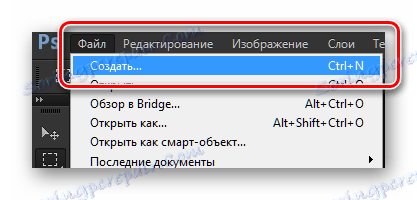
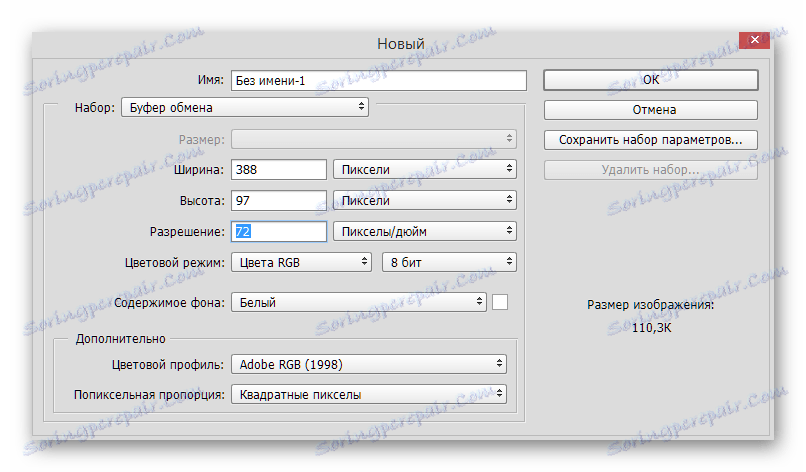

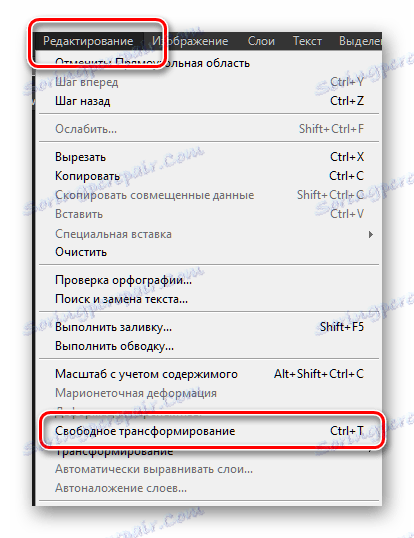
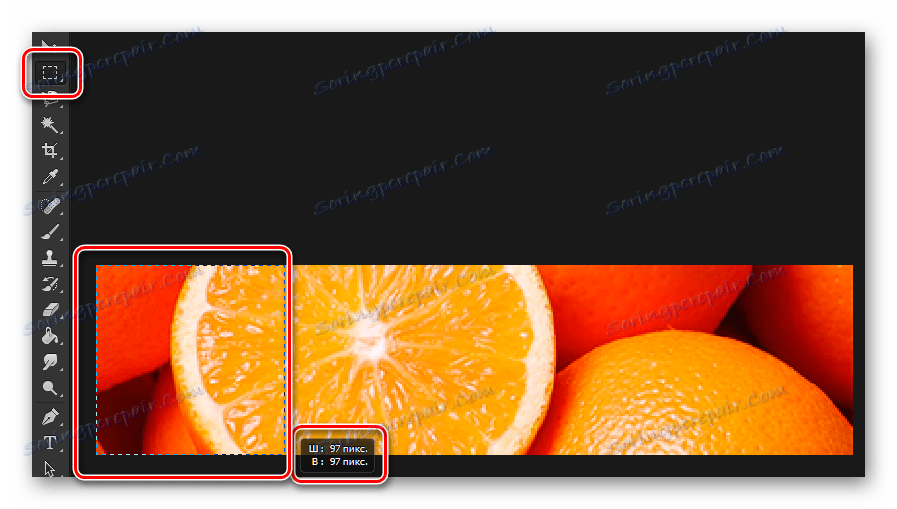
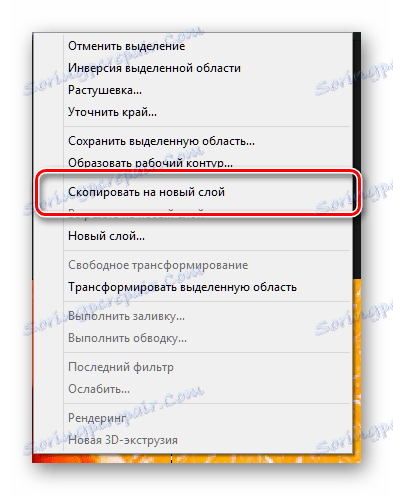

Після закінчення вищеописаних дій вам потрібно зберегти кожну область виділення в окремий файл і завантажити їх у правильній послідовності на сторінку ВК. Робимо це також строго по інструкції.
- Затиснувши клавішу «CTRL», клацніть лівою кнопкою миші по превью першого підготовленого шару.
- Далі скопіюйте шар через поєднання клавіш «CTRL + C».
- Створіть через меню «Файл» новий документ. Обов'язково простежте, щоб в настройках дозвіл було 97х97 пікселів.
- У вікні, натисніть клавіші «CTRL + V», для вставки раніше скопійований області.
- У меню «Файл» виберіть пункт «Зберегти як ...».
- Перейдіть в будь-яку зручну для вас директорію, вкажіть ім'я і тип файлу «JPEG», і натисніть кнопку «Зберегти».
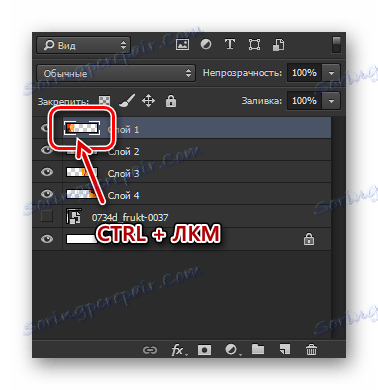
Обов'язково переконайтеся, що ви копіюєте саме обраний шар. В іншому випадку, буде помилка.

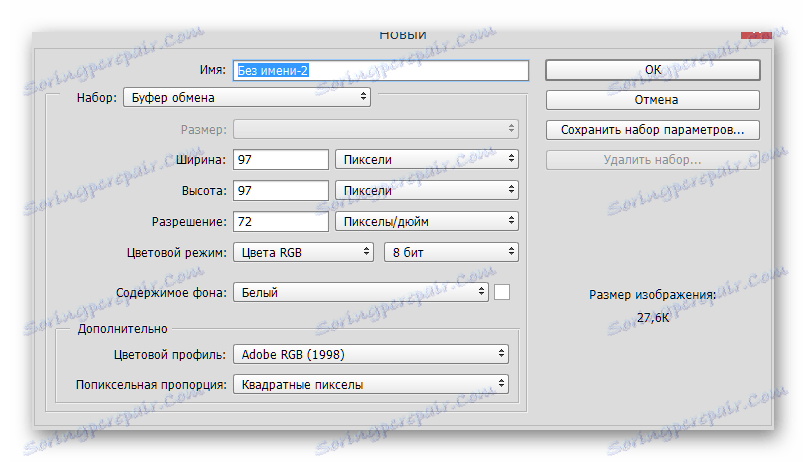

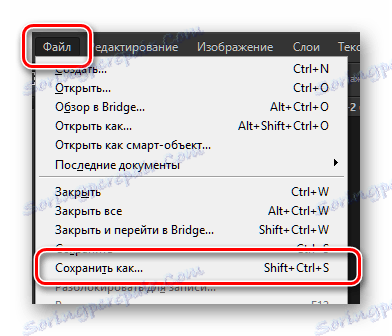
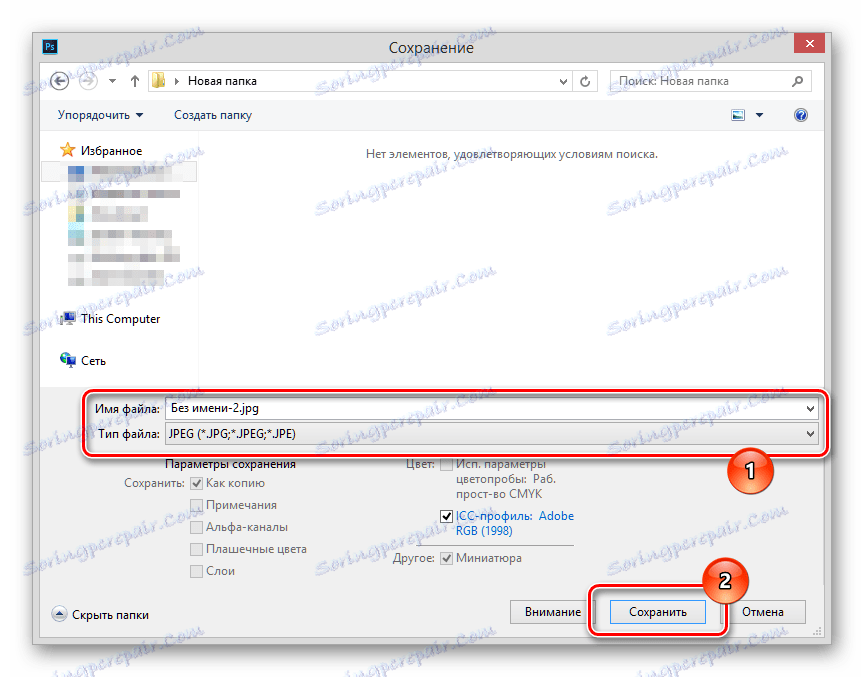
Повторіть все те ж саме з рештою частинами початкового зображення. В результаті у вас повинно вийти чотири картинки, які є продовженням одна одної.
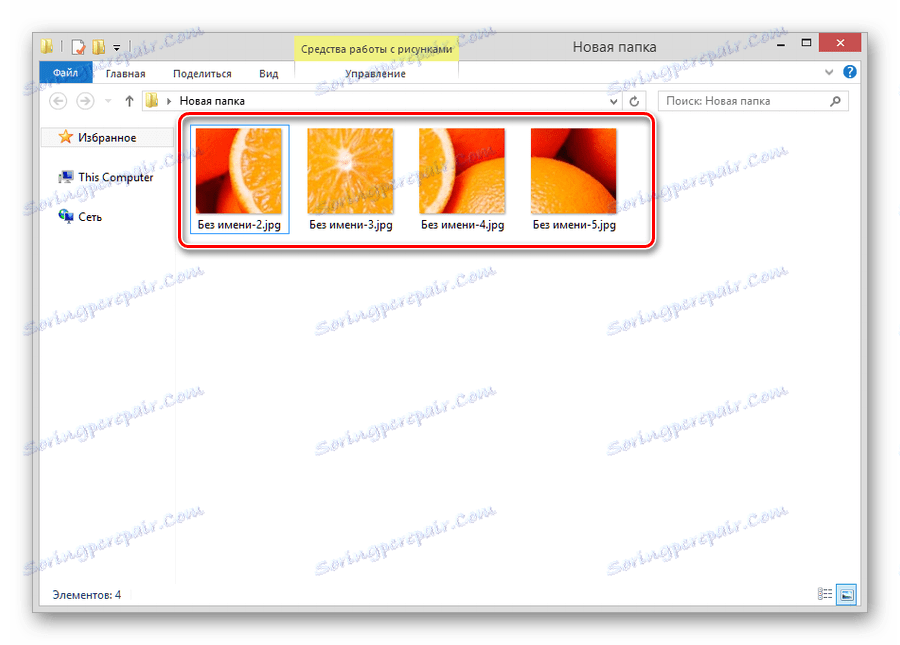
- Зайдіть на свою сторінку ВКонтакте і перейдіть в розділ «Фотографії».
- При бажанні ви можете створити новий альбом, спеціально для фотостатуса, натиснувши кнопку «Створити альбом».
- Вкажіть переважне назву і простежте, щоб налаштування приватності дозволяли бачити фото всім користувачам. Після, натисніть кнопку «Створити альбом».
- Опинившись в щойно створеному фотоальбомі, натисніть на кнопку «Додати фотографії», виберіть файл, який є останнім фрагментом початкового зображення і натисніть «Відкрити».
- Повторіть всі описані дії по відношенню до кожного файла зображення. У підсумку в альбомі повинні з'явитися картинки в інвертованому від початкового порядку вигляді.
- Перейдіть на свою сторінку, щоб переконатися, що фотостатус був встановлений.
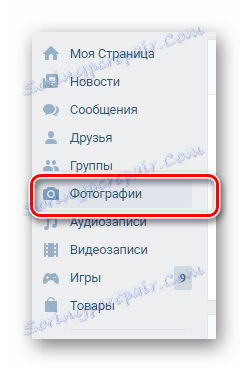

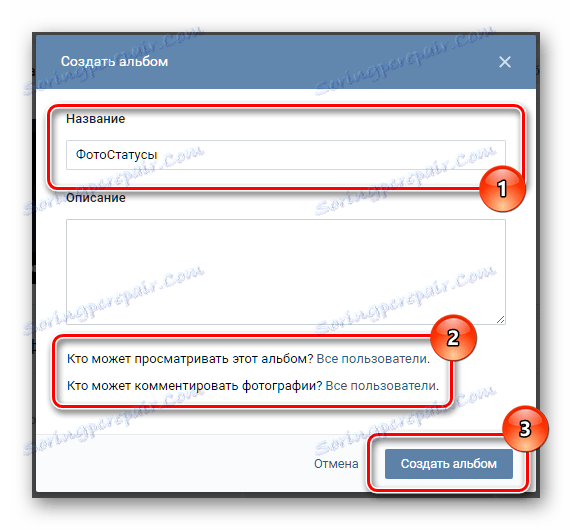
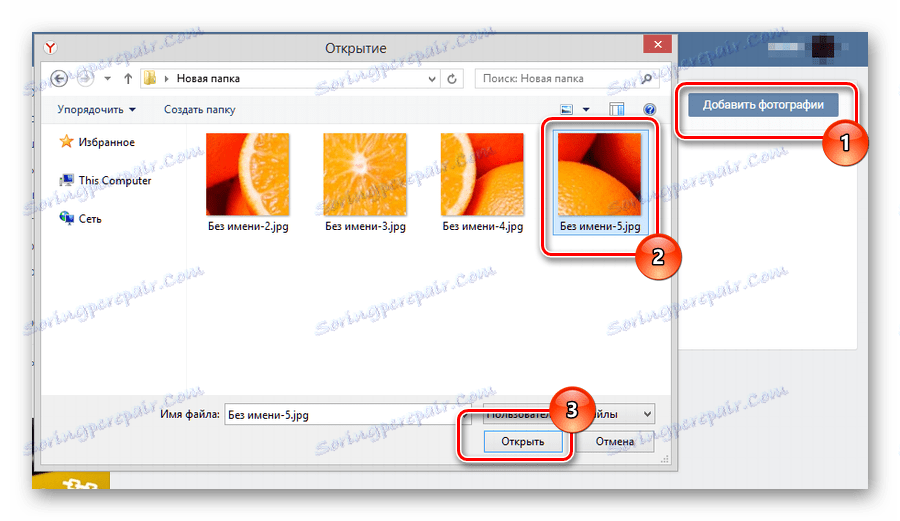
Всі картинки повинні завантажуватися в зворотному порядку, тобто, від останнього до першого.
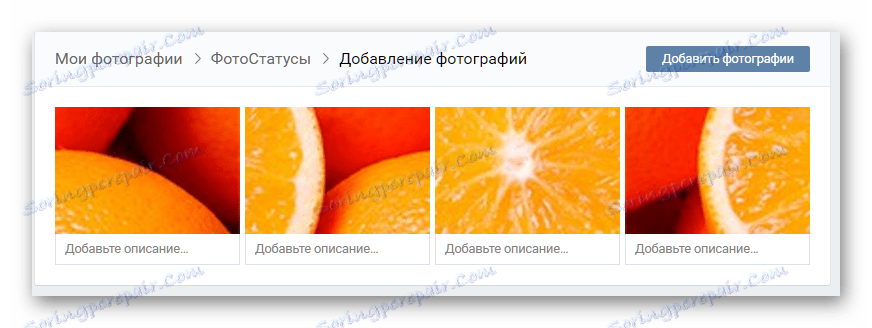
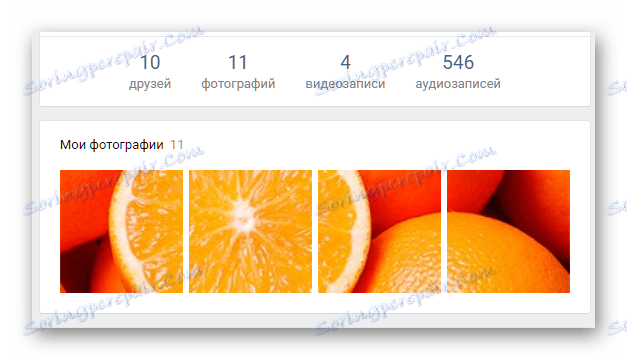
Даний метод є найбільш трудомістким, особливо, якщо у вас виникають труднощі з фоторедакторами.
Якщо у вас є можливість використовувати додатки ВКонтакте для установки фотостатуса, то рекомендується користуватися саме ними. Ручним оформленням сторінки рекомендується займатися лише при неможливості використання доповнень.
Завдяки якісним додатків, у вас гарантоване не виникнуть труднощі. Бажаємо вам удачі!
